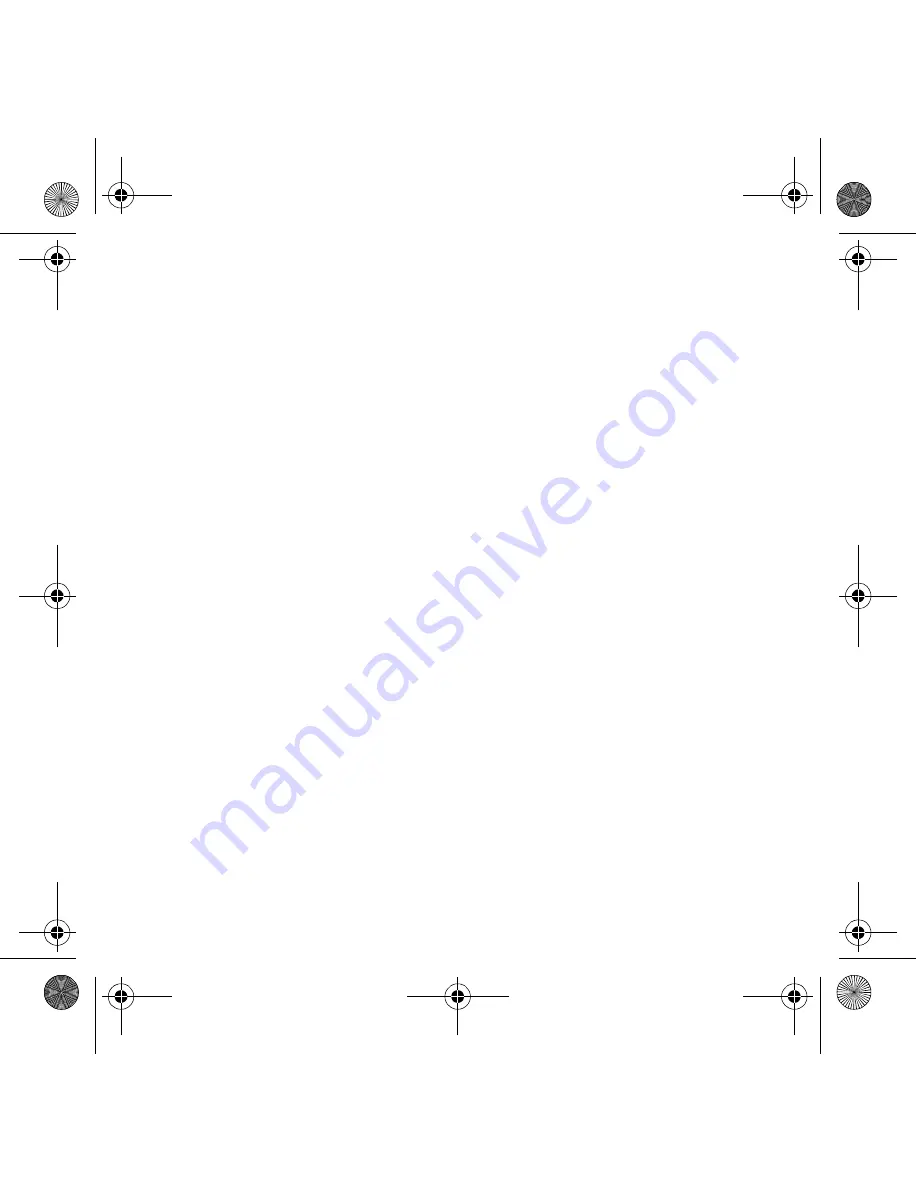
36
4
4
Utilizzo di Creative WebCam
Cattura di una foto
1.
Fare clic su
Start
→
Programmi
→
Creative
→
Creative WebCam
→
Creative WebCam Center
.
2.
Nella finestra
Creative WebCam Center
, fare clic sulla scheda
Cattura
.
3.
Fare clic sulla casella di selezione del tipo di risoluzione
Foto
e selezionare la
risoluzione desiderata.
4.
Fare clic sul pulsante
Cattura foto
per catturare l'immagine. Le immagini vengono
salvate come file nella cartella multimediale predefinita.
Per visualizzare le foto nel visualizzatore di immagini, fare doppio clic sui file delle immagini
visualizzati nel riquadro
Miniatura/Dettagli
.
Registrazione di un video
1.
Fare clic su
Start
→
Programmi
→
Creative
→
Creative WebCam
→
Creative WebCam Center
.
2.
Nella finestra
Creative WebCam Center
, fare clic sulla scheda
Cattura
.
3.
Fare clic sulla casella di selezione del tipo di risoluzione
Video
e selezionare la
risoluzione desiderata.
4.
Fare clic sul pulsante
Registra
per avviare o arrestare la registrazione del video.
Quando si arresta la registrazione, i video vengono salvati come file nella cartella
multimediale predefinita.
Per visualizzare i video nel visualizzatore di video, fare doppio clic sui file dei video
visualizzati nel riquadro
Miniatura/Dettagli
.
Multi_WC Notebook Ultra.book Page 36 Monday, January 24, 2005 11:48 AM
Содержание WebCam Live Ultra
Страница 2: ...2 Multi_WC Notebook Ultra book Page 2 Monday January 24 2005 11 48 AM...
Страница 120: ...120 Creative WebCam USB USB USB USB 1 Multi_WC Notebook Ultra book Page 120 Monday January 24 2005 11 48 AM...
Страница 124: ...124 2 2 1 121 2 2 USB 3 Multi_WC Notebook Ultra book Page 124 Monday January 24 2005 11 48 AM...





































